Falta el control deslizante de la batería o está atenuado en una computadora portátil con Windows
Si después de actualizar su computadora portátil con Windows 11/10 a una versión más nueva y nota que falta el control deslizante de rendimiento(Performance Slider) del modo de energía de la batería(Battery Power) o está atenuado, entonces esta publicación está destinada a ayudarlo. En esta publicación, ofreceremos sugerencias que puede intentar para ayudarlo a remediar este problema.
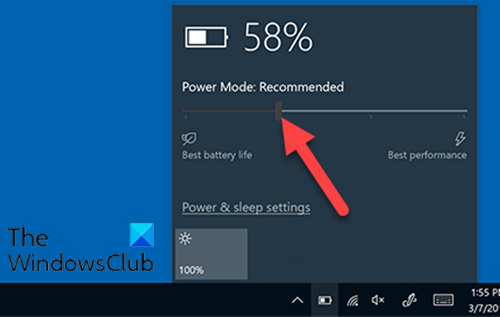
Falta el control deslizante de la batería(Battery Slider) o está atenuado
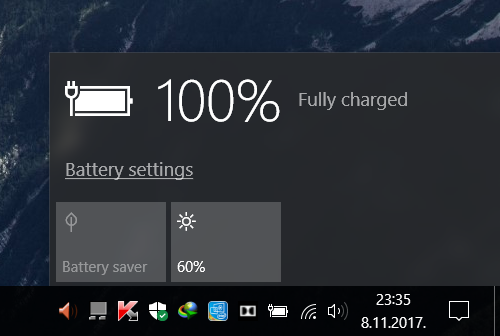
Si falta el control deslizante de la batería(Battery Slider) o está atenuado, puede probar nuestras soluciones recomendadas en el orden que se presenta a continuación y ver si eso ayuda a resolver el problema.
- Selecciona el plan de energía Equilibrado
- Cambiar esta configuración de batería
- Restaurar los planes de energía predeterminados que faltan(Default Power)
- Ejecute el escaneo SFC y DISM
- Realice un nuevo inicio(Fresh Start) , una reparación de actualización en el lugar o un (In-place)reinicio en la nube(Cloud Reset)
Echemos un vistazo a la descripción del proceso relacionado con cada una de las soluciones enumeradas.
1] Seleccione el plan de energía Equilibrado
Si falta un control deslizante de la batería después de una actualización, es probable que esté usando el plan de energía de alto rendimiento . Aunque no debería funcionar así, parece que si el plan de alto rendimiento está habilitado, el control deslizante de la batería desaparece. La solución aquí simplemente requiere que seleccione el plan de energía Equilibrado y el control deslizante volverá .
Si esta solución no resuelve el problema, puede probar la siguiente solución.
2] Cambiar esta configuración de batería
Abra Settings > System > Battery y desmarque la casilla de verificación Activar el ahorro de batería automáticamente si mi batería cae por debajo(Turn battery saver on automatically if my battery falls below) y vea si eso ayuda.
3] Restaurar(Restore) planes de energía predeterminados(Default Power) faltantes
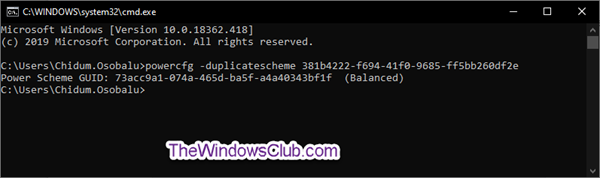
Restaure los planes de energía predeterminados que faltan y vea si eso le ayuda.
4] Ejecutar escaneo SFC y DISM
Si tiene errores de archivo del sistema, puede encontrar este problema.
SFC/DISM es una utilidad en Windows que permite a los usuarios buscar daños en los archivos del sistema de Windows y restaurar los archivos dañados.
Para fines de facilidad y conveniencia, puede ejecutar el análisis mediante el siguiente procedimiento.
- Presione Windows key + R para invocar el cuadro de diálogo Ejecutar.
- En el cuadro de diálogo Ejecutar, escriba bloc(notepad) de notas y presione Entrar para abrir el Bloc de notas.
- Copie y pegue la siguiente sintaxis en el editor de texto.
@echo off date /t & time /t echo Dism /Online /Cleanup-Image /StartComponentCleanup Dism /Online /Cleanup-Image /StartComponentCleanup echo ... date /t & time /t echo Dism /Online /Cleanup-Image /RestoreHealth Dism /Online /Cleanup-Image /RestoreHealth echo ... date /t & time /t echo SFC /scannow SFC /scannow date /t & time /t pause
- Guarde el archivo con un nombre y agregue la extensión de archivo .bat , por ejemplo; SFC_DISM_scan.bat .
- Ejecute repetidamente el archivo por lotes con privilegios de administrador(run the batch file with admin privilege) ( haga clic con el botón derecho en(Right-click) el archivo guardado y seleccione Ejecutar como administrador(Run as Administrator) en el menú contextual) hasta que no informe errores.
- Reinicie su PC.
En el arranque, verifique si el problema se resolvió; de lo contrario, continúe con la siguiente solución.
5] Realice(Perform) un nuevo comienzo(Fresh Start) , una reparación de actualización en el lugar o un (In-place)reinicio en la nube(Cloud Reset)
En este punto, si el problema sigue sin resolverse, lo más probable es que se deba a algún tipo de corrupción del sistema que no se puede resolver de manera convencional.
En este caso, puede probar Fresh Start, reparación de actualización en el lugar(Fresh Start, In-place upgrade repair) para restablecer todos los componentes de Windows . Alternativamente, puede probar Cloud Reset(try Cloud Reset) y ver si eso ayuda.
Any of these solutions should work for you!
Related posts
Su batería ha experimentado un fracaso permanente y necesita ser reemplazado
Fix BitLocker Drive Encryption no se puede utilizar, Error 0x8031004A
Troubleshoot No Video, Audio or Sound en Skype Llamadas en Windows
Falta Paste Special option o no funciona en Office
Fix ERR_CERT_COMMON_NAME_INVALID error
Microsoft Office Click-To-Run High CPU usage en Windows 11/10
Windows Security dice No Security Providers en Windows 10
Microsoft Management Console (MMC.exe) ha dejado de funcionar
VPN con sede en Cmak no funciona después de la actualización de Windows 10
Es necesario iniciar sesión como administrador para continuar
Add Para Favoritos botón está en gris en Photos app
Un error inesperado le está evitando eliminar el archivo
Microsoft Store error 0x80072F05 - El servidor tropezó
Cómo abrir y leer archivos Small Memory Dump (DMP) en Windows 10
Windows 10 está atrapado en la carga de un poco de screen or restarting
Windows Update error 0x800F081F en Windows 10
Cloud Clipboard (Ctrl+V) No funciona ni sincronizando en Windows 10
Computer atascado en la preparación para configurar Windows screen
Desinstalar Quality or Feature Update cuando Windows 10 no arrancará
Windows computer se apaga cuando está enchufado USB device
